 მობილური საბაზო სადგური
მობილური საბაზო სადგური
RTR500BM მომხმარებლის სახელმძღვანელო
RTR501B ტემპერატურის მონაცემთა ლოგერი
გმადლობთ ჩვენი პროდუქტის შეძენისთვის. ეს დოკუმენტი აღწერს ძირითად პარამეტრებს და მარტივ ოპერაციებს ამ პროდუქტის T&D-ით გამოსაყენებლად Web შენახვის სერვისი. SIM ბარათისა და მოწყობილობის მომზადების შესახებ ინფორმაციისთვის იხილეთ [RTR500BM: მზადება]. რისი გაკეთება შეუძლია RTR500BM-ს?
RTR500BM არის საბაზო ერთეული, რომელიც მხარს უჭერს 4G მობილურ ქსელს. სამიზნე დისტანციური ერთეულებიდან უკაბელო კომუნიკაციის საშუალებით შეგროვებული გაზომვის მონაცემები შეიძლება ავტომატურად აიტვირთოს ჩვენს ღრუბლოვანი შენახვის სერვისში „T&D“ Web შენახვის სერვისი“. დისტანციური მონიტორინგი, გაფრთხილების მონიტორინგი და მოწყობილობის პარამეტრები ასევე შეიძლება განხორციელდეს ღრუბლის საშუალებით. ასევე აღჭურვილია Bluetooth® და USB ფუნქციებით, მისი დაყენება შესაძლებელია როგორც სმარტფონზე, ასევე კომპიუტერზე.

ღრუბლოვანი სერვისის გარეშე გამოყენების შესახებ და სხვა ოპერაციული ინფორმაციისთვის იხილეთ RTR500B Series HELP. tandd.com/support/webhelp/rtr500b/eng/
 https://tandd.com/support/webhelp/rtr500b/eng/
https://tandd.com/support/webhelp/rtr500b/eng/
პროდუქტის სპეციფიკაციები
| თავსებადი მოწყობილობები | დისტანციური ერთეულები: RTR501B / 502B / 503B / 505B / 507B RTR-501 / 502 / 503 / 507S / 574 / 576 / 505-TC / 505-Pt / 505-V / 505-mA / 505-P (*1) (მათ შორის L ტიპის და S ტიპის) გამეორებები: RTR500BC RTR-500 (*1) |
| რეგისტრაციების მაქსიმალური რაოდენობა | დისტანციური ერთეული: 20 ერთეული გამეორებები: 5 ერთეული x 4 ჯგუფი |
| საკომუნიკაციო ინტერფეისები | უსადენო კომუნიკაციის მოკლე დიაპაზონის სიხშირის დიაპაზონი: 869.7 დან 870 MHz RF სიმძლავრე: 5 mW გადაცემის დიაპაზონი: დაახლოებით 150 მეტრი, თუ შეუფერხებელია და პირდაპირი LTE კომუნიკაცია LTE-FDD: B1/B3/B5/B7/B8/B20 LTE-TDD: B38/B40/B41 WCDMA: B1/B5/B8 GSM: 900/1800 მჰც Bluetooth 4.2 (Bluetooth დაბალი ენერგია) პარამეტრებისთვის USB 2.0 (Mini-B კონექტორი) პარამეტრებისთვის ოპტიკური კომუნიკაცია (საკუთრების პროტოკოლი) |
| კომუნიკაციის დრო | მონაცემთა ჩამოტვირთვის დრო (16,000 წაკითხვისთვის) უკაბელო კომუნიკაციის საშუალებით: დაახლ. 2 წუთი თითოეულ გამეორებას უნდა დაემატოს დამატებითი 30 წამი. (*2) არ შეიცავს კომუნიკაციის დროს საბაზისო განყოფილებიდან სერვერამდე LTE-ზე. |
| გარე შემავალი/გამომავალი ტერმინალი (*3) | შეყვანის ტერმინალი: საკონტაქტო შეყვანის შიდა აწევა: 3V 100kΩ მაქსიმალური შეყვანის მოცულობაtagე: 30V გამომავალი ტერმინალი: ფოტო MOS სარელეო გამომავალი გამორთვა-მდგომარეობა Voltage: AC/DC 50V ან ნაკლები ჩართული მდგომარეობის დენი: 0.1 A ან ნაკლები ჩართული მდგომარეობის წინააღმდეგობა: 35Ω |
| საკომუნიკაციო პროტოკოლი (*4) | HTTP, HTTPS, FTP, SNTP, SMS |
| ძალაუფლება | AA ტუტე ბატარეა LR6 x 4 AC ადაპტერი (AD-05C1) გარე ბატარეა (DC 9-38V) დამაკავშირებელი ადაპტერით (BC-0204) |
| ბატარეის ხანგრძლივობა (*5) | ბატარეის სავარაუდო ხანგრძლივობა მხოლოდ AA ტუტე ბატარეებით: დაახლ. 2 დღე შემდეგი პირობებით (მხოლოდ ერთი დისტანციური ერთეული და არა გამეორება, მონაცემების ჩამოტვირთვა დღეში ერთხელ, მიმდინარე წაკითხვის გაგზავნა 10 წუთიანი ინტერვალით) |
| განზომილება | სიმაღლე 96 მმ x 66 მმ x 38.6 მმ (ანტენის გარეშე) ანტენის სიგრძე (ფიჭური/ლოკალური): 135 მმ |
| წონა | დაახლ. 135 გ |
| ოპერაციული გარემო | ტემპერატურა: -10-დან 60 °C-მდე, ტენიანობა: 90% RH ან ნაკლები (კონდენსაციის გარეშე) |
| GPS ინტერფეისი (*6) | კონექტორი: SMA ქალის კვების წყარო: 3.3 ვ |
| SIM ბარათი (*7) (*8) | ნანო SIM ბარათი, რომელიც მხარს უჭერს 4G/LTE მონაცემთა კომუნიკაციას (მინიმალური სიჩქარით 200 Kbps) |
| პროგრამული უზრუნველყოფა (*9) | კომპიუტერის პროგრამული უზრუნველყოფა (Windows): RTR500BM Windows-ისთვის, T&D Graph მობილური აპლიკაცია (iOS): T&D 500B კომუნალური |
*1: RTR-500 სერიის ლოგერებსა და გამეორებებს არ აქვთ Bluetooth შესაძლებლობა.
*2: როდესაც იყენებთ RTR500BC, როგორც გამეორება. პირობებიდან გამომდინარე, შეიძლება დამატებით 2 წუთამდე დასჭირდეს.
*3: გარე განგაშის ტერმინალის გამოსაყენებლად, გთხოვთ, შეიძინოთ არჩევითი განგაშის დამაკავშირებელი კაბელი (AC0101).
*4: კლიენტის ფუნქცია
*5: ბატარეის ხანგრძლივობა დამოკიდებულია რამდენიმე ფაქტორზე, მათ შორის გაგზავნილი გამაფრთხილებელი მოხსენებების რაოდენობაზე, გარემოს ტემპერატურაზე, რადიო გარემოზე, კომუნიკაციის სიხშირეზე და გამოყენებული ბატარეის ხარისხზე. ყველა შეფასება ეფუძნება ახალი ბატარეით განხორციელებულ ოპერაციებს და არავითარ შემთხვევაში არ არის ბატარეის რეალური მუშაობის გარანტია.
*6: GPS ფუნქციის გამოსაყენებლად (გეოგრაფიული პოზიციონირების ინფორმაციის მიმაგრება მიმდინარე წაკითხვის მონაცემებზე), გთხოვთ, შეიძინოთ თავსებადი GPS ანტენა (SMA Male Connector).
*7: SMS-ით გამაფრთხილებელი შეტყობინებების გაგზავნის გასააქტიურებლად საჭიროა SIM ბარათი SMS ფუნქციით.
*8: გთხოვთ, ცალკე მოამზადოთ კონტრაქტის მქონე SIM ბარათი. მხარდაჭერილი SIM ბარათებისთვის დაუკავშირდით თქვენს ადგილობრივ T&D დისტრიბუტორს.
*9: პროგრამული უზრუნველყოფა CD-ROM-ზე არ არის მოწოდებული პროდუქტთან ერთად. უფასო პროგრამული უზრუნველყოფის ჩამოტვირთვა და ინფორმაცია OS-თან თავსებადობის შესახებ ხელმისაწვდომია ჩვენი პროგრამული უზრუნველყოფის გვერდზე webსაიტი ზე tandd.com/software/.
ზემოთ ჩამოთვლილი სპეციფიკაციები ექვემდებარება ცვლილებას გაფრთხილების გარეშე.
ამ სახელმძღვანელოში გამოყენებული ტერმინები
| საბაზისო ერთეული | RTR500BM |
| დისტანციური განყოფილება | RTR501B / 502B / 503B / 505B / 507B, RTR-501 / 502 / 503 / 505 / 507S / 574 / 576 |
| განმეორებითი | RTR500BC/ RTR-500 (როდესაც გამოიყენება როგორც გამეორება) |
| მიმდინარე წაკითხვები | დისტანციური განყოფილების მიერ ჩაწერილი უახლესი გაზომვები |
| ჩაწერილი მონაცემები | გაზომვები ინახება დისტანციურ განყოფილებაში |
| უსადენო კომუნიკაცია | მოკლე დიაპაზონის რადიოკავშირი |
პაკეტის შიგთავსი
ამ პროდუქტის გამოყენებამდე გთხოვთ დაადასტუროთ, რომ ყველა შიგთავსი შედის.

ნაწილების სახელები

- დენის კონექტორი
- უსადენო კომუნიკაციის ანტენა (ადგილობრივი)
- GPS ანტენის კონექტორი (დამცავი საფარით)
- LTE ანტენა (ფიჭური)
- Bluetooth კომუნიკაციის LED (ლურჯი)
ON: Bluetooth კომუნიკაცია ჩართულია
მოციმციმე: Bluetooth კომუნიკაცია მიმდინარეობს…
გამორთულია: Bluetooth კომუნიკაცია გამორთულია - LED ეკრანის არე იხილეთ ქვემოთ დეტალებისთვის.
- გარე შეყვანის/გამოსვლის ტერმინალი
- ოპერაციის შეცვლა
- USB კონექტორი (Mini-B)
- ოპტიკური საკომუნიკაციო პორტი
- ბატარეის საფარი
LED დისპლეი
| სტატუსი | დეტალები | |
| PWR (POWER) მწვანე | დამაკავშირებელი | • მუშაობს მხოლოდ ბატარეაზე |
| ON | • მუშაობს AC ადაპტერზე ან კვების გარე წყაროზე • დაკავშირებულია USB-ით |
|
| ციმციმებს (სწრაფად) | • მობილური ქსელის, მოკლე დიაპაზონის რადიოკავშირის ან USB კავშირის საშუალებით კომუნიკაციის დროს | |
| გამორთულია | • დაბალი ენერგიის მოხმარების რეჟიმში (ფუნქციები არ მუშაობს) | |
| DIAG (დიაგნოსტიკა) ნარინჯისფერი | ON | • SIM ბარათი არ არის ჩასმული • ცუდი SIM ბარათის კონტაქტი |
| დამაკავშირებელი | • ჩართვა დენის ჩართვის შემდეგ • დისტანციური ერთეულები არ არის რეგისტრირებული. • ჩაწერილი მონაცემების ავტომატური ჩამოტვირთვა შეუძლებელია სხვა არასწორად შესრულებული პარამეტრების ან გაუკეთებელი პარამეტრების გამო. |
|
| ALM (ALARM) წითელი | დამაკავშირებელი | • გაზომვამ გადააჭარბა ერთ-ერთ დადგენილ ზღვარს. • კონტაქტის შეყვანა ჩართულია. • დისტანციური ერთეულის ღონისძიებები (ბატარეის დაბალი დონე, სენსორის ცუდი კავშირი და ა.შ.) • ბატარეის დაბალი დონე საბაზო ერთეულში, დენის უკმარისობა ან დაბალი მოცულობისtage AC ადაპტერში/გარე ელექტრომომარაგებაში • უსადენო კომუნიკაცია განმეორებით ან დისტანციურ ერთეულთან ვერ მოხერხდა. |
4G ქსელის მიღების დონე
| ჩარევის დონე | ძლიერი | საშუალო | სუსტი | საკომუნიკაციო დიაპაზონის გარეთ |
| LED | |
|
|
|
პარამეტრები: დამზადება სმარტფონის საშუალებით
მობილური აპლიკაციის ინსტალაცია
ჩამოტვირთეთ და დააინსტალირეთ „T&D 500B Utility“ App Store-დან თქვენს მობილურ მოწყობილობაზე.
* აპლიკაცია ამჟამად ხელმისაწვდომია მხოლოდ iOS-ისთვის. დეტალებისთვის ეწვიეთ ჩვენს webსაიტი.
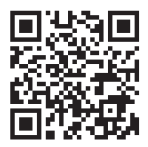 https://www.tandd.com/software/td-500b-utility.html
https://www.tandd.com/software/td-500b-utility.html
საბაზისო ერთეულის საწყისი პარამეტრების გაკეთება
- გახსენით T&D 500B Utility.
- შეაერთეთ ბაზის ერთეული მიწოდებული AC ადაპტერით კვების წყაროსთან.
 * დარწმუნდით, რომ ოპერაციული ჩამრთველი RTR500BM-ზე დაყენებულია პოზიცია.
* დარწმუნდით, რომ ოპერაციული ჩამრთველი RTR500BM-ზე დაყენებულია პოზიცია. - [Nearby Devices]-ის სიიდან შეეხეთ მას, რომლის გამოყენებაც გსურთ საბაზო ერთეულად; იხსნება საწყისი პარამეტრების ოსტატი.
ქარხნული ნაგულისხმევი პაროლი არის "პაროლი".
თუ საწყისი პარამეტრების ოსტატი არ იწყება, შეგიძლიათ დაიწყოთ ის [ System] საბაზისო ერთეულის პარამეტრების მენიუს ბოლოში.
System] საბაზისო ერთეულის პარამეტრების მენიუს ბოლოში. - შეიყვანეთ შემდეგი ინფორმაცია [Basic Settings] ეკრანზე და დააჭირეთ ღილაკს [Next].
| საბაზისო ერთეულის სახელი | მიანიჭეთ უნიკალური სახელი თითოეულ საბაზო ერთეულს. |
| საბაზისო ერთეულის პაროლი | აქ შეიყვანეთ პაროლი ბაზის ერთეულთან Bluetooth-ით დასაკავშირებლად. |
* თუ დაგავიწყდათ პაროლი, გადააყენეთ იგი ბაზის ერთეულის კომპიუტერთან USB-ის საშუალებით. დეტალებისთვის იხ![]() ამ სახელმძღვანელოს უკანა მხარეს.
ამ სახელმძღვანელოს უკანა მხარეს.
მობილური კომუნიკაციის პარამეტრების დაყენება
- შეეხეთ [APN პარამეტრები].

- შეიყვანეთ APN პარამეტრები თქვენი მობილური სერვისის პროვაიდერისთვის და შეეხეთ ღილაკს [Apply].
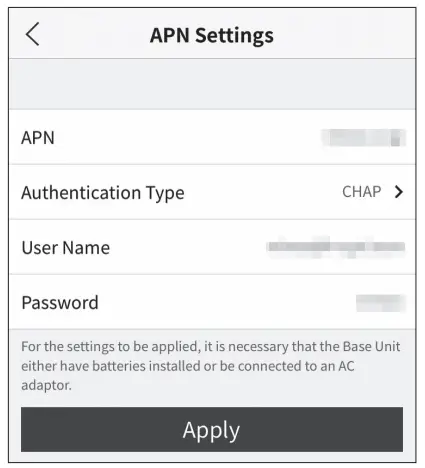
- საბაზო ერთეულის რეგისტრაცია T&D-ში Web შენახვის სერვისი
შეიყვანეთ მომხმარებლის ID და პაროლი T&D-ისთვის Webშეინახეთ სერვისის ანგარიში, რომელზეც გსურთ მონაცემების გადაცემა და შეეხეთ ღილაკს [Add this Account].
* თუ ჯერ არ გაქვთ ანგარიში, შექმენით ერთი შეხებით [ახალი მომხმარებლის რეგისტრაცია].
დისტანციური განყოფილების რეგისტრაცია
- ახლომდებარე აღმოჩენილი დისტანციური ერთეულების სიიდან, შეეხეთ დისტანციურ ერთეულს, რომლის დარეგისტრირებაც გსურთ ამ საბაზო ერთეულში STEP 2-ში.
• ასევე შესაძლებელია დისტანციური ერთეულების რეგისტრაცია ოპტიკური კომუნიკაციის გამოყენებით.
• RTR-574(-S) და RTR-576(-S) ლოგერების დისტანციურ ერთეულებად დასარეგისტრირებლად აუცილებელია კომპიუტერის გამოყენება. იხილეთ ნაბიჯი 4 ამ დოკუმენტის უკანა მხარეს.
ამ დოკუმენტის უკანა მხარეს.
• Repeater-ის რეგისტრაციის შესახებ ინფორმაციისთვის იხილეთ [Using as Repeater] RTR500BC მომხმარებლის სახელმძღვანელოში. - შეიყვანეთ დისტანციური განყოფილების სახელი, ჩაწერის ინტერვალი, სიხშირის არხი და დისტანციური განყოფილების პაროლი; შემდეგ დააჭირეთ ღილაკს [რეგისტრაცია].
 * როდესაც ერთზე მეტი საბაზო ერთეული დარეგისტრირებულია, დარწმუნდით, რომ შეარჩიეთ არხები, რომლებიც ერთმანეთისგან შორს არიან, რათა თავიდან აიცილოთ უსადენო კომუნიკაციის ჩარევა საბაზო ერთეულებს შორის.
* როდესაც ერთზე მეტი საბაზო ერთეული დარეგისტრირებულია, დარწმუნდით, რომ შეარჩიეთ არხები, რომლებიც ერთმანეთისგან შორს არიან, რათა თავიდან აიცილოთ უსადენო კომუნიკაციის ჩარევა საბაზო ერთეულებს შორის.
დისტანციური განყოფილების საიდუმლო კოდი გამოიყენება დისტანციურ განყოფილებასთან Bluetooth-ის საშუალებით კომუნიკაციისას. შეიყვანეთ თვითნებური რიცხვი 8 ციფრისგან. შემდგომი დისტანციური ერთეულების რეგისტრაციისას და არსებობს მხოლოდ ერთი რეგისტრირებული პაროლი, მითითებული პაროლი გამოჩნდება ისე, როგორც უკვე შეყვანილია და შეგიძლიათ გამოტოვოთ პაროლის შეყვანა. - თუ გსურთ დაარეგისტრიროთ მრავალი დისტანციური ერთეული, შეეხეთ [რეგისტრაცია შემდეგი დისტანციური ერთეულის] და გაიმეორეთ რეგისტრაციის პროცესი საჭიროებისამებრ. დისტანციური ერთეულების რეგისტრაციის დასასრულებლად, შეეხეთ [რეგისტრაციის დასრულება].
- საწყისი პარამეტრების დასრულების შემდეგ, ჩართეთ ოპერაციული ჩამრთველი ბაზის ერთეულზე პოზიცია მიმდინარე წაკითხვის და/ან ჩაწერილი მონაცემების ავტომატური გადაცემის დასაწყებად.
* გადამრთველის დაყენების შემდეგ , დანაყოფი დაიწყებს მუშაობას 2 წუთში ან ნაკლებ დროში (დამოკიდებულია რეგისტრირებული მოწყობილობების რაოდენობაზე).
ნაგულისხმევი პარამეტრები შემდეგია:
მიმდინარე წაკითხვის გადაცემა: ჩართული, გაგზავნის ინტერვალი: 10 წთ.
ჩაწერილი მონაცემთა გადაცემა: ჩართულია / დღეში ერთხელ (გამოიწვევა და დამოკიდებულია საბაზო ერთეულსა და მობილურ ან Windows აპს შორის პირველი კომუნიკაციის დროზე) - შედით "T&D Webშეინახეთ სერვისი“ ბრაუზერში და დაადასტურეთ, რომ რეგისტრირებული დისტანციური ერთეულის გაზომვები ნაჩვენებია [მონაცემებში View] ფანჯარა.
მოწყობილობის ინსტალაცია
- მოათავსეთ დისტანციური ერთეული(ები) გაზომვის ადგილას.
* უკაბელო კომუნიკაციის დიაპაზონი, თუ შეუფერხებელი და პირდაპირია, დაახლოებით 150 მეტრია. - პარამეტრების მენიუში შეეხეთ [რეგისტრირებული მოწყობილობა] მენიუს.
- ეკრანის ბოლოში შეეხეთ
 ჩანართი. აქ შესაძლებელია მარშრუტის შემოწმება უკაბელო კომუნიკაციისთვის.
ჩანართი. აქ შესაძლებელია მარშრუტის შემოწმება უკაბელო კომუნიკაციისთვის. - ეკრანის ზედა მარჯვენა კუთხეში, შეეხეთ
 ღილაკი.
ღილაკი. - აირჩიეთ მოწყობილობები, რომლებისთვისაც გსურთ შეამოწმოთ სიგნალის სიძლიერე და შეეხეთ [დაწყება].
- ტესტის დასრულების შემდეგ, დაბრუნდით უკაბელო მარშრუტის ეკრანზე და დაადასტურეთ სიგნალის სიძლიერე.
* თუ Repeater არის თქვენი ინსტალაციის ნაწილი, თქვენ ასევე შეგიძლიათ შეამოწმოთ რეგისტრირებული Repeaters-ის სიგნალის სიძლიერე.

პარამეტრები: დამზადება კომპიუტერის საშუალებით
პროგრამული უზრუნველყოფის ინსტალაცია
ჩამოტვირთეთ RTR500BM Windows-ისთვის T&D-დან Webსაიტი და დააინსტალირეთ თქვენს კომპიუტერში.
* არ დაუკავშიროთ საბაზისო ერთეული თქვენს კომპიუტერს, სანამ პროგრამული უზრუნველყოფა არ დაინსტალირდება. tandd.com/software/rtr500bmwin-eu.html
საბაზისო ერთეულის საწყისი პარამეტრების გაკეთება
- გახსენით RTR500BM Windows-ისთვის და შემდეგ გახსენით RTR500BM Settings Utility.
- შეაერთეთ ბაზის ერთეული მიწოდებული AC ადაპტერით კვების წყაროსთან.
- ჩართეთ ოპერაციული ჩამრთველი მოწყობილობაზე და დააკავშირეთ იგი კომპიუტერს მოწოდებული USB კაბელით.
• ოპერაციული გადამრთველის ადგილმდებარეობისთვის იხილეთ [ნაწილების სახელები] ამ დოკუმენტის წინა მხარეს. • USB დრაივერის ინსტალაცია ავტომატურად დაიწყება.
• USB დრაივერის ინსტალაცია ავტომატურად დაიწყება.
• როდესაც USB დრაივერის ინსტალაცია დასრულდება, პარამეტრების ფანჯარა გაიხსნება.
თუ პარამეტრების ფანჯარა ავტომატურად არ იხსნება:
USB დრაივერი შეიძლება არ იყო სწორად დაინსტალირებული. გთხოვთ, იხილოთ [Help for Unit Recognition Failure] და შეამოწმოთ USB დრაივერი.
- შეიყვანეთ შემდეგი ინფორმაცია [Base Unit Settings] ფანჯარაში.
საბაზისო ერთეულის სახელი მიანიჭეთ უნიკალური სახელი თითოეულ საბაზო ერთეულს. მობილური მონაცემთა კომუნიკაცია შეიყვანეთ თქვენი ოპერატორის მიერ მოწოდებული ინფორმაცია. - შეამოწმეთ თქვენი არჩევანის შინაარსი და დააჭირეთ ღილაკს [Apply].
- [საათის პარამეტრები] ფანჯარაში აირჩიეთ [დროის ზონა]. დარწმუნდით, რომ [Auto-Adjustment]* არის ჩართული.

* Auto-Adjustment არის ფუნქცია, რომელიც ავტომატურად არეგულირებს საბაზისო ერთეულის თარიღსა და დროს SNTP სერვერის გამოყენებით. საათის რეგულირება ხდება მაშინ, როდესაც ოპერაციული გადამრთველი ჩართულია პოზიცია და დღეში ერთხელ.
ნაგულისხმევი პარამეტრები შემდეგია:
- მიმდინარე წაკითხვის გადაცემა: ჩართული, გაგზავნის ინტერვალი: 10 წთ.
- ჩაწერილი მონაცემთა გადაცემა: ჩართული, გაგზავნა 6:00 საათზე ყოველდღე.
საბაზისო ერთეულის რეგისტრაცია T&D-ზე Webმაღაზიის სერვისი
- გახსენით თქვენი ბრაუზერი და შედით „T&D Web შენახვის სერვისი“. webstorage-service.com
* თუ თქვენ უკვე არ ხართ დარეგისტრირებული, როგორც მომხმარებელი, გამოიყენეთ ზემოთ URL და განახორციელეთ ახალი მომხმარებლის რეგისტრაცია. - ეკრანის მარცხენა მხარეს მენიუდან დააწკაპუნეთ [Device Settings].
- ეკრანის ზედა მარჯვენა კუთხეში დააწკაპუნეთ [ Device].
- შეიყვანეთ სერიული ნომერი და სარეგისტრაციო კოდი საბაზისო ერთეულისთვის, შემდეგ დააჭირეთ [დამატება].
როდესაც რეგისტრაცია დასრულდება, რეგისტრირებული მოწყობილობა გამოჩნდება სიაში [Device Settings] ეკრანზე და გამოჩნდება, რომ ის ელოდება პირველ კომუნიკაციას.
სერიული ნომერი (SN) და სარეგისტრაციო კოდი შეგიძლიათ იხილოთ მოწოდებულ სარეგისტრაციო კოდის ეტიკეტზე.
![]() თუ დაკარგეთ ან არასწორად მოათავსეთ სარეგისტრაციო კოდის ეტიკეტი, შეგიძლიათ შეამოწმოთ იგი USB-ის საშუალებით საბაზისო ერთეულის თქვენს კომპიუტერთან დაკავშირებით და RTR500BM Settings Utility-ში [Settings Table] – [Base Unit Settings] არჩევით.
თუ დაკარგეთ ან არასწორად მოათავსეთ სარეგისტრაციო კოდის ეტიკეტი, შეგიძლიათ შეამოწმოთ იგი USB-ის საშუალებით საბაზისო ერთეულის თქვენს კომპიუტერთან დაკავშირებით და RTR500BM Settings Utility-ში [Settings Table] – [Base Unit Settings] არჩევით.
დისტანციური განყოფილების რეგისტრაცია
- გქონდეთ სამიზნე მონაცემთა ლოგერი ხელთ და [Remote Unit Settings] ფანჯარაში დააწკაპუნეთ ღილაკზე [რეგისტრაცია].
- მიჰყევით ეკრანზე მითითებებს და დაუკავშირეთ დისტანციური მოწყობილობა RTR500BM-ს.
ლოგერის ამოცნობის შემდეგ გამოჩნდება ფანჯარა [დისტანციური ერთეულის რეგისტრაცია].
ოპტიკური კომუნიკაცია RTR500BM-ზე დისტანციური განყოფილების განთავსებით დარწმუნდით, რომ ოპტიკური საკომუნიკაციო ზონა მიმართულია ქვემოთ და შეესაბამება საბაზისო განყოფილების ოპტიკურ საკომუნიკაციო ზონას.
დარწმუნდით, რომ ოპტიკური საკომუნიკაციო ზონა მიმართულია ქვემოთ და შეესაბამება საბაზისო განყოფილების ოპტიკურ საკომუნიკაციო ზონას.
RTR-574/576 ერთეულებისთვის, პირდაპირ დაუკავშირდით კომპიუტერს USB კაბელით.
 არ დაუკავშიროთ ერთზე მეტი დისტანციური ერთეული თქვენს კომპიუტერს ერთდროულად.
არ დაუკავშიროთ ერთზე მეტი დისტანციური ერთეული თქვენს კომპიუტერს ერთდროულად.
თუ ეკრანი არ იცვლება RTR-574 / 57 დაკავშირების შემდეგ:
USB დრაივერის ინსტალაცია შეიძლება სწორად არ იყო დაინსტალირებული. გთხოვთ, იხილოთ [Help for Unit Recognition Failure] და შეამოწმოთ USB დრაივერი. - შეიყვანეთ შემდეგი ინფორმაცია და დააჭირეთ [რეგისტრაცია].
 დისტანციური ერთეულის რეგისტრაციის, ჩაწერის ინტერვალის ცვლილებებისა და ახალი ჩაწერის დაწყების შემდეგ, დისტანციურ განყოფილებაში შენახული ყველა ჩაწერილი მონაცემი წაიშლება.
დისტანციური ერთეულის რეგისტრაციის, ჩაწერის ინტერვალის ცვლილებებისა და ახალი ჩაწერის დაწყების შემდეგ, დისტანციურ განყოფილებაში შენახული ყველა ჩაწერილი მონაცემი წაიშლება.
უკაბელო ჯგუფი შეიყვანეთ თითოეული ჯგუფის სახელი, რათა ის იდენტიფიცირებადი იყოს იმისდა მიხედვით, თუ რომელ სიხშირის არხს იყენებს.
თუ გსურთ დაარეგისტრიროთ ლოგერი უკვე რეგისტრირებულ ჯგუფში, აირჩიეთ სამიზნე ჯგუფის სახელი.დისტანციური განყოფილების სახელი მიანიჭეთ უნიკალური სახელი თითოეულ დისტანციურ ერთეულს. კომუნიკაციის სიხშირის არხი* აირჩიეთ სიხშირის არხი უსადენო კომუნიკაციისთვის საბაზო ერთეულსა და დისტანციურ ერთეულებს შორის.
როდესაც ერთზე მეტი საბაზო ერთეული დარეგისტრირებულია, დარწმუნდით, რომ შეარჩიეთ არხები, რომლებიც ერთმანეთისგან შორს არიან, რათა თავიდან აიცილოთ უსადენო კომუნიკაციის ჩარევა საბაზო ერთეულებს შორის.ჩაწერის რეჟიმი გაუთავებელი:
ჭრის სიმძლავრის მიღწევის შემდეგ, უძველესი მონაცემები გადაიწერება და ჩაწერა გაგრძელდება.ჩაწერის ინტერვალი აირჩიეთ სასურველი ინტერვალი. გაფრთხილების მონიტორინგი გაფრთხილების მონიტორინგის განსახორციელებლად აირჩიეთ "ჩართვა". პარამეტრების გაკეთება შესაძლებელია თითოეულ დისტანციურ ერთეულში „ზედა ლიმიტი“, „ქვედა ლიმიტი“ და „განსჯის დრო“. ჩამოტვირთეთ კომპიუტერში ჩაწერილი მონაცემების ავტომატური ჩამოტვირთვისა და გადაცემის ჩასართავად აირჩიეთ „ჩართვა“. არხები ალტერნატიული ჩვენებისთვის აქ შეგიძლიათ აირჩიოთ გაზომვის ელემენტები, რომლებიც გსურთ გამოჩნდეს RTR-574 LCD-ზე, როდესაც მოწყობილობა იყენებს „ალტერნატიულ ეკრანს“, როგორც ჩვენების რეჟიმს. ღილაკის საკეტი RTR-574/576 ერთეულებზე მუშაობის ღილაკების დასაბლოკად აირჩიეთ ჩართვა. Მხოლოდ ღილაკი ფუნქციონირებს დისტანციური ერთეულებისთვის, როდესაც ღილაკის დაბლოკვა დაყენებულია ჩართვაზე. Bluetooth სმარტფონის აპიდან პარამეტრების გაკეთებისას, დარწმუნდით, რომ Bluetooth დაყენებულია ჩართული. Bluetooth პაროლი მიანიჭეთ თვითნებური ნომერი 8-მდე ციფრით, რომ გამოიყენოთ Bluetooth კომუნიკაციისთვის. * ამ პარამეტრის დაყენება შესაძლებელია მხოლოდ ახალი უკაბელო ჯგუფის შექმნისას. რეგისტრაციის გავლის შემდეგ ცვლილებების შეტანა შეუძლებელია. თუ გსურთ ცვლილებების შეტანა საკომუნიკაციო სიხშირის არხში, თქვენ უნდა წაშალოთ და ხელახლა დაარეგისტრიროთ დისტანციური ერთეული, როგორც ახალი უკაბელო ჯგუფი.
Exampჩაწერის ინტერვალები და ჩაწერის მაქსიმალური დრო
RTR501B / 502B / 505B (ლოგის მოცულობა: 16,000 წაკითხვა)
EX: ჩაწერის ინტერვალი 10 წუთი x მონაცემთა წაკითხვა 16,000 = 160,000 წუთი ან დაახლოებით 111 დღე.
RTR503B / 507B / RTR-574 / 576 (ლოგის მოცულობა: 8,000 წაკითხვა)
EX: ჩაწერის ინტერვალი 10 წამი x მონაცემთა წაკითხვა 8,000 = 80,000 წუთი ან დაახლოებით 55.5 დღე. -
დისტანციური ერთეულის რეგისტრაციის დასრულების შემდეგ, ლოგერი ავტომატურად დაიწყებს ჩაწერას. თუ გსურთ სხვა დისტანციური ერთეულების რეგისტრაცია, გაიმეორეთ პროცედურები აქ. თუ გსურთ ჩაწერის დაწყება სასურველ დროს, გახსენით [Remote Unit Settings] ქვრივი და დააჭირეთ ღილაკს [Start Recording] ახალი ჩაწერის სესიის დასაწყებად.
დისტანციური განყოფილების პარამეტრები ასევე შეიძლება შეიცვალოს ან მოგვიანებით დაემატოს.
დეტალებისთვის იხილეთ RTR500B Series HELP – [RTR500BM Windows-ისთვის] – [Remote Unit Settings].
გადაცემის ტესტების გაკეთება
[Transmission Tests] ფანჯარაში დააწკაპუნეთ ღილაკზე [Test Transmission of Current Readings].
გაიარეთ ტესტი და დარწმუნდით, რომ ის წარმატებით დასრულდება.
* ტესტის მონაცემები არ იქნება ნაჩვენები T&D-ში Webმაღაზიის სერვისი.

თუ ტესტი ჩავარდა:
იხილეთ ეკრანზე ნაჩვენები ახსნა-განმარტება და შეცდომის კოდი და შეამოწმეთ SIM სტატუსი, მობილური მონაცემთა კომუნიკაციის პარამეტრები და გააქტიურებულია თუ არა SIM ბარათი და ა.შ.
შეცდომის კოდი:
იხილეთ [RTR500B Series HELP] – [RTR500BM Windows-ისთვის] – [შეცდომის კოდების სია].
ოპერაციები
View მიმდინარე წაკითხვები ბრაუზერის საშუალებით![]()
- გახსენით თქვენი ბრაუზერი და შედით „T&D Webმაღაზიის სერვისი”. ვebstorage-service.com
- ეკრანის მარცხენა მხარეს მენიუდან დააწკაპუნეთ [მონაცემები View]. ეს ეკრანი აჩვენებს მონაცემებს, როგორიცაა ბატარეის დონე, სიგნალის სიძლიერე და გაზომვა (მიმდინარე მაჩვენებლები).
დააწკაპუნეთ [დეტალები] (გრაფიკის ხატულა![]() ) მარჯვენა მხარეს [მონაცემები View] ფანჯარა view გაზომვის მონაცემები გრაფიკის სახით.
) მარჯვენა მხარეს [მონაცემები View] ფანჯარა view გაზომვის მონაცემები გრაფიკის სახით.

სიგნალის სიძლიერის შემოწმება
სიგნალის სიძლიერე საბაზო ერთეულსა და დისტანციურ ერთეულს შორის შეიძლება შემოწმდეს ფერისა და ანტენების რაოდენობის მიხედვით.
| ლურჯი (3-5 ანტენა) | კომუნიკაცია სტაბილურია. |
| წითელი (1-2 ანტენა) | კომუნიკაცია არასტაბილურია. გადააყენეთ მოწყობილობა(ებ)ი უფრო სტაბილური კომუნიკაციისთვის. |
| წითელი (ანტენის გარეშე) | სიგნალის სიძლიერის შემოწმება ვერ მოხერხდა უკაბელო კომუნიკაციის შეცდომის გამო. |
- თუ უკაბელო კომუნიკაციის შეცდომები განმეორებით ხდება, გთხოვთ, ხელახლაview განყოფილება „შენიშვნები და სიფრთხილის ზომები უსადენო საკომუნიკაციო მოწყობილობების ინსტალაციისთვის“ მიმაგრებულში [RTR500B სერიის უსაფრთხოების ინსტრუქცია].
- დისტანციურ ერთეულზე ბატარეის ნაკლებობამ შეიძლება გამოიწვიოს კომუნიკაციის შეცდომები.
- The LED ციმციმდება, როდესაც უკაბელო საკომუნიკაციო არხი მიუწვდომელია. უსადენო კომუნიკაციაზე შეიძლება გავლენა იქონიოს რადიო ჩარევამ, როგორიცაა ხმაური კომპიუტერიდან ან სხვა უკაბელო მოწყობილობების ხმაური იმავე სიხშირის არხზე. სცადეთ მოწყობილობა(ებ)ის მოშორება ყველა ხმაურის წყაროსგან და შეცვალოთ RTR500B სერიის მოწყობილობების სიხშირის არხი.
სიგნალის სიძლიერე საბაზო ერთეულსა და დისტანციურ ერთეულს შორის შეიძლება შემოწმდეს ფერისა და ანტენების რაოდენობის მიხედვით. გამეორებების გამოყენებისას, აქ ნაჩვენები სიგნალის სიძლიერე მხოლოდ დისტანციურ ერთეულსა და უახლოეს გამეორებას შორისაა. სიგნალის სიძლიერის შესამოწმებლად ბაზის ერთეულსა და გამეორებას შორის ან გამეორებებს შორის, გთხოვთ, გამოიყენოთ RTR500BW პარამეტრების პროგრამა.

* სანამ RTR500BM უკავშირდება მობილურ მოწყობილობას Bluetooth-ით, მონაცემთა გადაცემა არ განხორციელდება.
მოწყობილობის ინსტალაცია
- შეაერთეთ ბაზის ერთეული მიწოდებულ AC ადაპტერთან ან გარე კვების წყაროსთან*.
* არჩევითი ბატარეის დამაკავშირებელი ადაპტერი (BC-0204) შეიძლება გამოყენებულ იქნას მანქანის ბატარეასთან ან სხვა კვების წყაროსთან დასაკავშირებლად. - განათავსეთ საბაზისო განყოფილება, დისტანციური დანაყოფები და, საჭიროების შემთხვევაში, გამეორებები მათ რეალურ პოზიციებზე.
თუ სამიზნე ბაზის ერთეული დაკავშირებულია კომპიუტერთან, გათიშეთ USB კაბელი. - ჩართეთ ოპერაციული ჩამრთველი ბაზის ერთეულზე პოზიცია.
![]()
ფუნქციონირებს შემდეგი ფუნქციები: ჩაწერილი მონაცემების ავტომატური ჩამოტვირთვა და გაგზავნა, გაფრთხილების მონიტორინგი და მიმდინარე წაკითხვის ავტომატური გაგზავნა.
(ლოდინის რეჟიმში)
მოწყობილობა არის დაბალი ენერგიის მოხმარების რეჟიმში და ფუნქციები არ მუშაობს.
გადამრთველის დაყენების შემდეგ , დანაყოფი დაიწყებს მუშაობას 2 წუთში ან ნაკლებ დროში (დამოკიდებულია რეგისტრირებული დისტანციური ერთეულებისა და გამეორებების რაოდენობაზე).

ჩაწერილი მონაცემების ჩამოტვირთვა
- T&D-ის ეკრანის მარცხენა მხარეს მენიუდან Webმაღაზიის სერვისი, დააწკაპუნეთ [ჩამოტვირთვა].
- დააწკაპუნეთ ჩანართზე [პროდუქტის მიხედვით] და სამიზნე მოწყობილობებისთვის დააჭირეთ ღილაკს [დეტალები].
- დააწკაპუნეთ ღილაკზე [ჩამოტვირთვა] იმ მონაცემებისთვის, რომელთა ჩამოტვირთვაც გსურთ. თუ გსურთ ჩამოტვირთოთ მრავალი ჩაწერილი მონაცემი files, მოათავსეთ ჩეკი მონაცემების გვერდით და დააწკაპუნეთ [ჩამოტვირთვა].
დააწკაპუნეთ გამადიდებელი შუშის ხატულაზე გრაფის ეკრანის გასახსნელად და ამ მონაცემების დეტალების სანახავად.
• შეგიძლიათ აირჩიოთ ჩაწერილი მონაცემები ჩამოსატვირთად ან წასაშლელად file ან პროდუქტის მიხედვით.
• შეიძლება ნახოთ შეტყობინება დაარქივებული მონაცემების ჩამოტვირთვის შესახებ fileს. შენახვის შესაძლებლობისა და არქივის შესახებ ინფორმაციისთვის იხილეთ T&D Webმაღაზიის სერვისის დეტალები. webstorage-service.com/info/
ჩაწერილი მონაცემების ანალიზი T&D გრაფიკის გამოყენებით
T&D Graph არის პროგრამა, რომელიც საშუალებას გაძლევთ გახსნათ ჩაწერილი მონაცემები თქვენს კომპიუტერში. გარდა გრაფიკების ჩვენებისა და ბეჭდვისა, T&D Graph-ს შეუძლია მონაცემების გახსნა პირობების მითითებით, მონაცემების ამოღება და მონაცემთა სხვადასხვა ანალიზის შესრულება.
ასევე შესაძლებელია T&D-ში შენახული ჩაწერილი მონაცემების უშუალო წვდომა და გახსნა Webშეინახეთ სერვისი და შეინახეთ თქვენს კომპიუტერში.
- ჩამოტვირთეთ T&D გრაფიკი T&D-დან Webსაიტი და დააინსტალირეთ თქვენს კომპიუტერში. tandd.com/software/td-graph.html
- გახსენით T&D გრაფიკი და გადადით [File] მენიუ – [Web შენახვის სერვისი].
- შეიყვანეთ T&D-ში რეგისტრირებული მომხმარებლის ID და პაროლი Webშეინახეთ სერვისი და დააჭირეთ ღილაკს [შესვლა].
- ყველა მონაცემი ინახება თქვენს Webმაღაზიის ანგარიში გამოჩნდება სიაში. დააწკაპუნეთ მარჯვენა ღილაკით არჩეულ ჩაწერილ მონაცემზე და დააწკაპუნეთ [ჩამოტვირთვა] ანალიზისთვის ჩამოსატვირთად.
რა შეგიძლიათ გააკეთოთ T&D Graph-ით?
- ჩადეთ ფორმები და გამოაქვეყნეთ კომენტარები და/ან შენიშვნები პირდაპირ გამოსახულ გრაფიკზე.
- მოძებნეთ და გახსენით მხოლოდ მონაცემები, რომლებიც შეესაბამება კრიტერიუმებს.
- შეინახეთ მონაცემები CSV ფორმატში ელცხრილების პროგრამაში გამოსაყენებლად.
ოპერაციებისა და პროცედურების შესახებ დეტალებისთვის იხილეთ დახმარება T&D გრაფიკში.
![]() კორპორაცია
კორპორაცია
tandd.com
© საავტორო უფლება T&D Corporation. Ყველა უფლება დაცულია.
2023. 02 16508100016 (მე-5 გამოცემა)
დოკუმენტები / რესურსები
 |
TD RTR501B ტემპერატურის მონაცემთა ლოგერი [pdf] მომხმარებლის სახელმძღვანელო TR501B, RTR502B, RTR503B, RTR505B, RTR507B, RTR-501, RTR-502, RTR-503, RTR-505, RTR-507S, RTR-574, RTR-576, RTR500B, RTR-500, ტემპერატურით, RTR501 , ტემპერატურის მონაცემთა ლოგერი, მონაცემთა ლოგერი, ლოგერი |